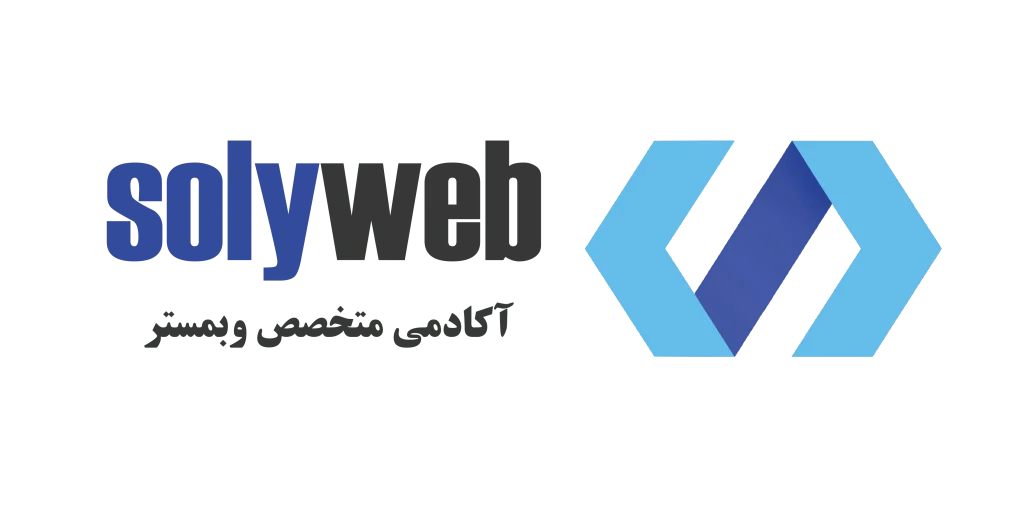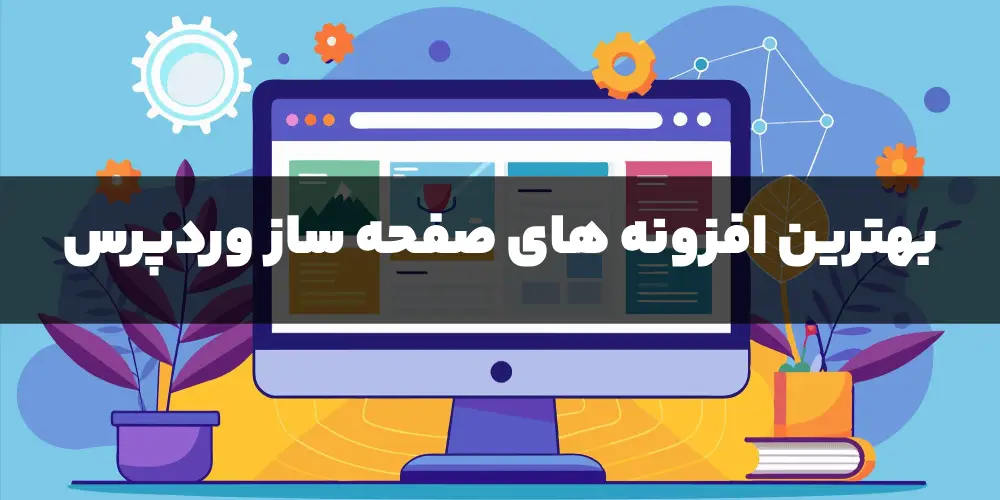خطای 403 در وردپرس چیست؟
خطای 403 در وردپرس زمانی رخ میدهد که سرور سایت به دلایل مختلف از ارائه دسترسی به منابع مورد درخواست کاربر امتناع میکند. این خطا معمولاً به دلیل مشکلات مرتبط با مجوزهای دسترسی فایلها، پلاگینهای معیوب یا تنظیمات نادرست سرور ایجاد میشود.
وقتی یک کاربر آدرس وبسایت وردپرسی را در مرورگر خود وارد میکند، مرورگر یک درخواست HTTP به سرور ارسال میکند تا محتوای سایت را دریافت کند. اما در مواقعی که خطای 403 رخ میدهد، سرور به اشتباه تشخیص میدهد که کاربر مجوز دسترسی به منابع درخواستی را ندارد و بنابراین پیام خطای “403 Forbidden” را نمایش میدهد.
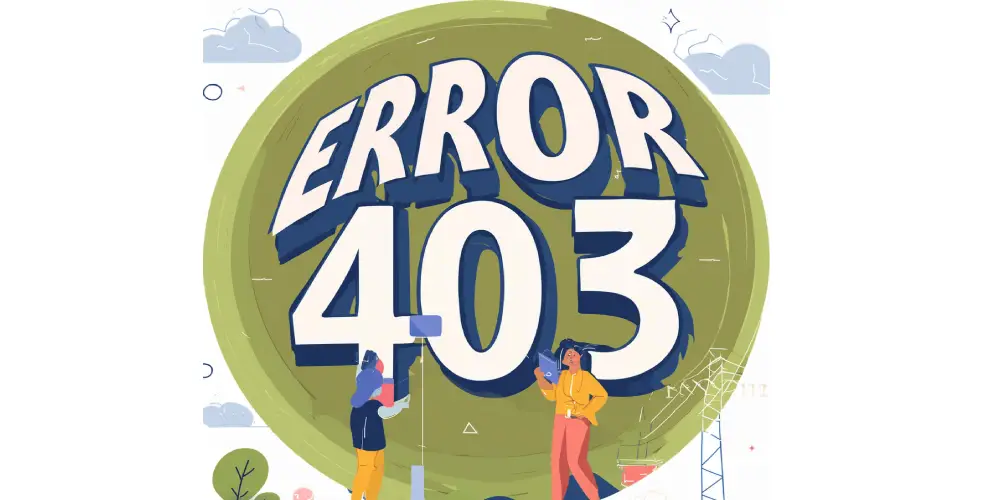
این خطا ممکن است در چندین حالت رخ دهد:
- هنگام تلاش برای ورود به داشبورد مدیریت وردپرس
- هنگام دسترسی به صفحات خاصی از سایت
پیامهای رایج خطای 403 در وردپرس:
در هنگام بروز خطای 403 در وردپرس، ممکن است با یکی از پیامهای زیر مواجه شوید:
- “403 Forbidden – Access to this resource on the server is denied.”
- “Forbidden – You don’t have permission to access [directory name] on this server.”
- “You are not authorized to view this page.”
- “It appears you don’t have permission to access this page.”
- “403. That’s an error. Your client does not have permission to get URL [address] from this server.”
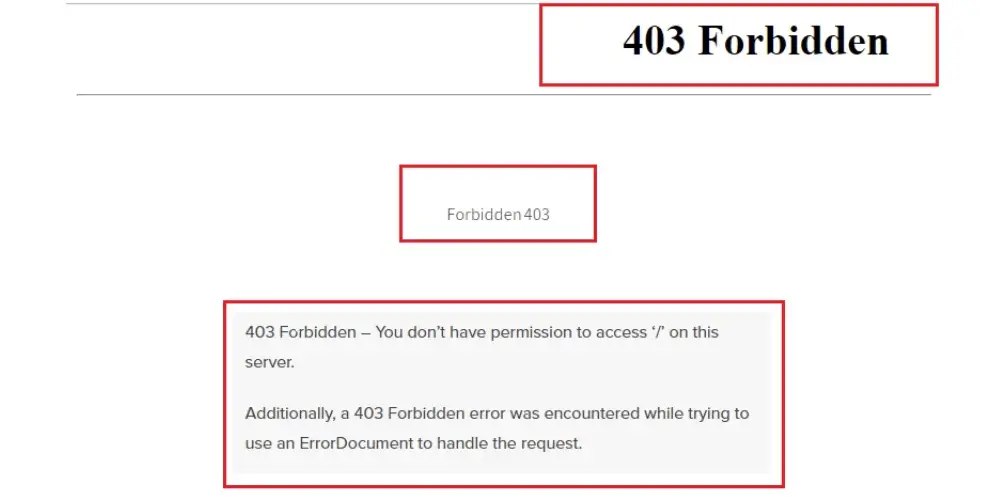
چرا خطای 403 در وردپرس بوجود میآید؟
خطای 403 در وردپرس میتواند ناشی از چندین علت مختلف باشد. در زیر به بررسی جزئیتر این دلایل میپردازیم:
1. افزونههای وردپرس:
یکی از شایعترین علل بروز خطای 403، افزونههای وردپرس هستند. این افزونهها میتوانند به دلایل زیر باعث ایجاد این خطا شوند:
افزونههای امنیتی: این افزونهها ممکن است به منظور افزایش امنیت سایت، برخی از آیپیها را مسدود کنند. در برخی موارد، این مسدودیتها ممکن است شامل آیپیهای معتبر و کاربران عادی نیز شود که منجر به بروز خطای 403 میشود.( اگر می خواهید بفهمید بهترین افزونه های امنیتی برای سایت های وردپرسی شما کدام افزونه ها هستند می توانید به مقاله بهترین افزونهی امنیت مراجعه کنید.)
تداخل افزونهها: افزونههایی که با یکدیگر یا با قالب سایت هماهنگی ندارند، ممکن است باعث بروز خطای 403 شوند. این تداخلها میتواند ناشی از ناسازگاری در کدهای افزونهها باشد.
2. فایل .htaccess:
فایل .htaccess یک فایل پیکربندی مهم در وردپرس است که تنظیمات مربوط به دسترسی به منابع و ساختار لینکها را مدیریت میکند. خرابی یا تنظیمات نادرست در این فایل میتواند منجر به خطای 403 شود. برای مثال:
خطا در قوانین بازنویسی (Rewrite Rules): تنظیمات نادرست میتواند باعث مسدود شدن دسترسی به برخی از صفحات سایت شود.
محدودیتهای دسترسی: اگر در فایل .htaccess محدودیتهایی برای دسترسی به دایرکتوریها و فایلها تعریف شده باشد، میتواند باعث ایجاد خطای 403 شود.
3. تنظیمات سرور توسط شرکتهای هاستینگ:
شرکتهای هاستینگ گاهی اوقات تنظیمات خاصی را بر روی سرورهای خود اعمال میکنند که میتواند منجر به بروز خطای 403 در سایت شما شود. این تنظیمات ممکن است شامل:
محدودیتهای امنیتی: برخی از شرکتهای هاستینگ به منظور افزایش امنیت، دسترسی به برخی از منابع را محدود میکنند.
تنظیمات تصادفی: ممکن است تنظیمات سرور به صورت تصادفی تغییر کنند که منجر به بروز خطا شود.
4. مشکلات در مجوزهای دسترسی فایلها:
هر فایل و دایرکتوری در هاست دارای مجوزهای دسترسی خاصی است که تعیین میکند چه کسانی و چگونه میتوانند به آنها دسترسی داشته باشند. تنظیمات نادرست این مجوزها میتواند باعث بروز خطای 403 شود. برای مثال:
سطوح دسترسی نادرست: اگر مجوزهای دسترسی فایلها و دایرکتوریها به درستی تنظیم نشده باشند، سرور ممکن است از دسترسی کاربران به آنها جلوگیری کند.

رفع خطای 403 در وردپرس:
- رفع خطای 403 در وردپرس ناشی از مجوزهای فایل وردپرس:
خطای 403 Forbidden یکی از مشکلات رایج در وردپرس است که اغلب به دلیل مجوزهای نادرست فایلها و دایرکتوریها ایجاد میشود. مجوزهای فایلها و پوشهها تعیین میکنند که چه کسی و چه سطحی از دسترسی به آنها دارد. اگر این مجوزها به درستی تنظیم نشده باشند، سرور دسترسی شما را مسدود کرده و خطای 403 را نمایش میدهد. در اینجا، مراحل دقیق و تخصصی برای اصلاح این مشکل را توضیح میدهیم.
مرحله 1: ارتباط با پشتیبانی هاستینگ:
اگر شرکت هاستینگ شما پشتیبانی قدرتمندی دارد، ابتدا با آنها تماس بگیرید و از آنها بخواهید تا مجوزهای سایت شما را بررسی کنند. این اقدام میتواند شما را از بروز مشکلات احتمالی بیشتر ناشی از تنظیمات نادرست مجوزها نجات دهد. اگر تجربه کافی در زمینه وردپرس ندارید، توصیه میشود از یک دوست با تجربه یا یک متخصص وردپرس کمک بگیرید.
مرحله 2: استفاده از FTP برای تغییر مجوزها:
برای تغییر مجوزهای فایلها و پوشههای وردپرس، از یک کلاینت FTP مانند FileZilla استفاده کنید. مراحل زیر را دنبال کنید:
1.اتصال به سرور:با استفاده از FTP به سرور وبسایت وردپرس خود متصل شوید. اطلاعات ورود به FTP را میتوانید از کنترلپنل هاستینگ خود دریافت کنید.
2.دسترسی به پوشه ریشه:پس از اتصال، به پوشه ریشه وبسایت (معمولاً با نام public_html یا www) بروید.
3.تغییر مجوزهای پوشهها:بر روی پوشههای موجود راست کلیک کنید و گزینه File Permissions یا Permissions را انتخاب کنید.یک پنجره جدید باز میشود که در آن میتوانید مقادیر عددی مربوط به مجوزها را وارد کنید.برای تمامی پوشهها، مقدار 755 را وارد کنید.تیک گزینه Recurse into subdirectories را بزنید و گزینه Apply to directories only را انتخاب کنید.بر روی OK کلیک کنید تا تغییرات اعمال شود.
4.تغییر مجوزهای فایلها:مشابه مرحله قبل، روی فایلهای موجود راست کلیک کرده و گزینه File Permissions را انتخاب کنید.
مقدار 644 را برای تمامی فایلها وارد کنید.تیک گزینه Recurse into subdirectories را بزنید و گزینه Apply to files only را انتخاب کنید.
بر روی OK کلیک کنید تا تغییرات اعمال شود.
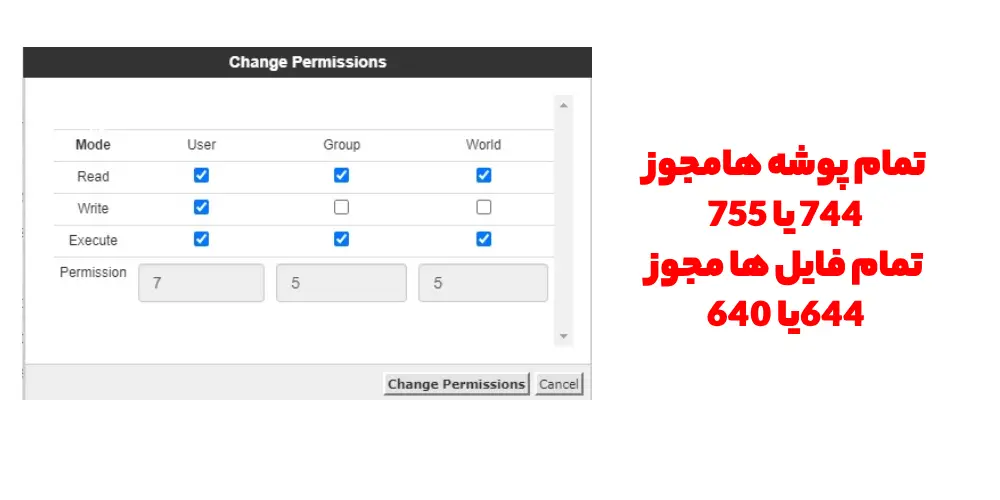
5.تغییر مجوز فایل wp-config.php:فایل wp-config.php را در ریشه وردپرس پیدا کنید.روی آن راست کلیک کرده و گزینه File Permissions را انتخاب کنید.مقدار 440 یا 400 را برای این فایل وارد کنید تا از دسترسی غیرمجاز جلوگیری شود.بر روی OK کلیک کنید.
مرحله 3: بررسی و اصلاح مجوزهاپس از انجام تغییرات، تمامی فایلها و پوشههای وبسایت را مجدداً بررسی کنید تا مطمئن شوید که مجوزها به درستی تنظیم شدهاند. این کار را با مراجعه به هر پوشه و فایل انجام دهید و مطمئن شوید که مقادیر عددی مطابق با تنظیمات توصیهشده هستند.
مرحله 4: آزمایش وبسایت: پس از اعمال تغییرات، وبسایت خود را در مرورگر بارگذاری کنید تا بررسی کنید که آیا خطای 403 رفع شده است یا خیر. اگر همچنان با مشکل مواجه هستید، ممکن است نیاز به بررسی مجدد مجوزها یا تماس با پشتیبانی هاستینگ خود داشته باشید.
- غیرفعال کردن افزونههای وردپرس برای رفع خطای 403 در وردپرس:
یکی از علل شایع بروز خطای 403 Forbidden در وردپرس، تداخل افزونهها با یکدیگر یا با سایر فایلهای سایت است. برای شناسایی و رفع این مشکل، میتوانید افزونههای سایت خود را به صورت موقت غیرفعال کنید و سپس بررسی کنید که آیا خطا برطرف میشود یا خیر. در اینجا، مراحل دقیق و تخصصی برای انجام این کار را شرح میدهیم.
مرحله 1: ورود به داشبورد وردپرسوارد داشبورد وردپرس خود شوید.از منوی سمت چپ، به بخش “افزونهها” بروید و گزینه “افزونههای نصبشده” را انتخاب کنید.
مرحله 2: غیرفعال کردن افزونهها:در صفحه افزونهها، تیک همه افزونهها را بزنید تا انتخاب شوند.از منوی کشویی “اقدامات دستهجمعی”، گزینه “غیرفعالکردن” را انتخاب کنید.روی دکمه “اجرا” کلیک کنید تا تمام افزونهها غیرفعال شوند.و بعد باید تک تک افزونه را فعال کنید ببینید کدام یک از افزونه ها با یکدیگر اختلال دارند .
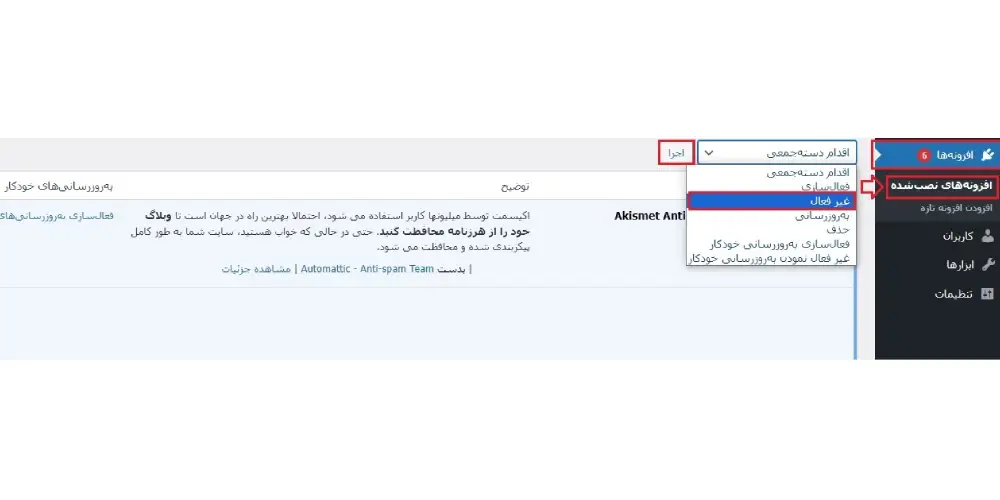
مرحله 3: وقتی پیدا کردید که کدام یک از افزونه ها با یکدیگر اختلال دارند اگر تازه افزونه را به روز رسانی کرده اید ورژن آن را موقت به ورژن های قبلی برگردانید یا اگر کار خیلی ضروری با آن افزونه ندارید می توانید موقت آن را غیر فعال و حذف کنید و بعد که لازم داشتید ورژن جدید آن را نصب و فعال کنید.
یا می توانید با استفاده از روشی جدیدی که در مقاله رفع اختلال وردپرس بروید که زمان کمتری رابرای پیدا کردن تداخل افزونه ها با یکدیگر صرف کنید.
- حذف و بازتولید فایل .htaccess برای رفع خطای 403 در وردپرس:
فایل .htaccess یکی از فایلهای اصلی و مهم در سایتهای وردپرسی است که به سرور امکان میدهد تا دستورالعملهای خاصی را برای مدیریت دسترسی و عملکرد سایت اجرا کند. گاهی اوقات، خطای 403 Forbidden به دلیل مشکلات موجود در این فایل رخ میدهد. در ادامه، مراحل دقیق و تخصصی حذف و بازتولید فایل .htaccess را برای رفع این خطا بررسی میکنیم.
مرحله 1: دسترسی به فایل .htaccess: برای دسترسی به فایل.htaccess سایت خود، به میزبانی هاست ( cPanl یا Directadmin) بروید.
با وارد کردن اطلاعات FTP (مانند هاست، نام کاربری و رمز عبور) به سرور سایت خود متصل شوید.
یافتن فایل .htaccess:پس از اتصال، به پوشه اصلی سایت (معمولاً پوشه public_html ) بروید.فایل .htaccess معمولاً در این پوشه قرار دارد. اگر این فایل را نمیبینید، مطمئن شوید که گزینه “نمایش فایلهای مخفی” در برنامه FTP فعال باشد.
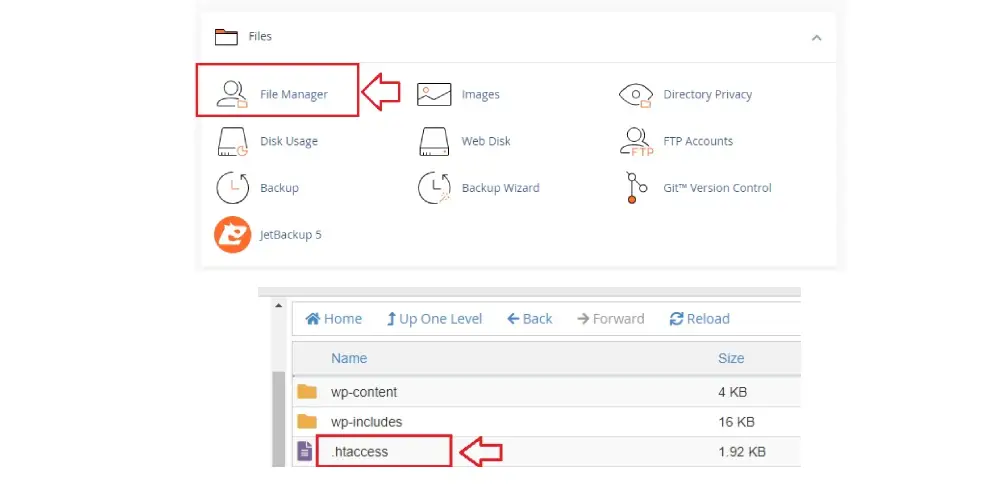
مرحله 2: حذف فایل .htaccess:روی فایل .htaccess راستکلیک کنید و گزینه Delete را انتخاب کنید.
با حذف این فایل، بررسی کنید که آیا خطای 403 Forbidden برطرف میشود یا خیر.
مرحله 3: بازتولید فایل .htaccess:
ورود به داشبورد وردپرس:وارد داشبورد وردپرس خود شوید.
از منوی سمت چپ، به بخش “تنظیمات” (Settings) بروید و گزینه “پیوندهای یکتا” (Permalinks) را انتخاب کنید.
تولید مجدد فایل .htaccess:در صفحه پیوندهای یکتا، بدون تغییر در تنظیمات موجود، به پایین صفحه بروید.
روی دکمه “ذخیره تغییرات” (Save Changes) کلیک کنید. این کار باعث میشود که وردپرس به صورت خودکار یک فایل .htaccess جدید با تنظیمات پیشفرض ایجاد کند.
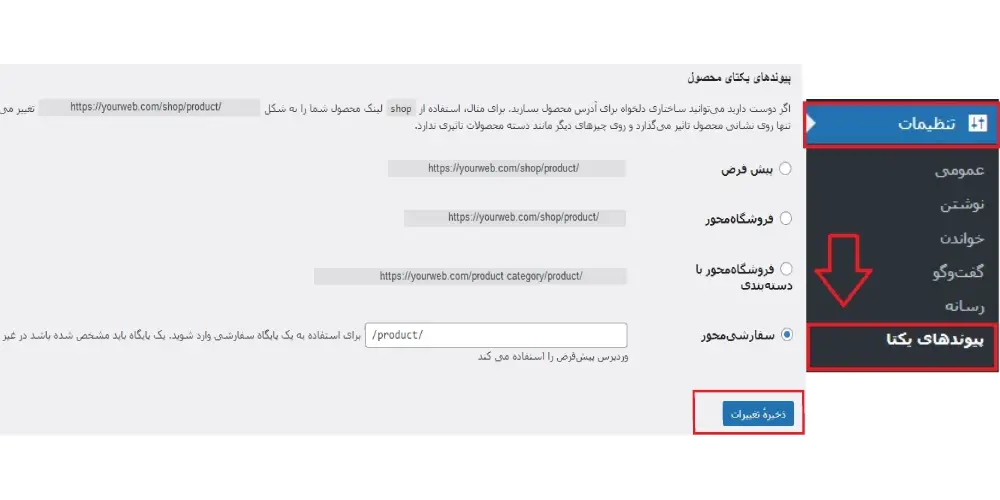
مرحله 4: بررسی و اصلاح تنظیمات فایل .htaccess:
با استفاده از برنامه FTP، دوباره به پوشه اصلی سایت خود بروید و فایل .htaccess جدید را بررسی کنید.
مطمئن شوید که محتویات فایل شامل تنظیمات استاندارد وردپرس باشد. به طور معمول، این تنظیمات شامل کدهای زیر است:
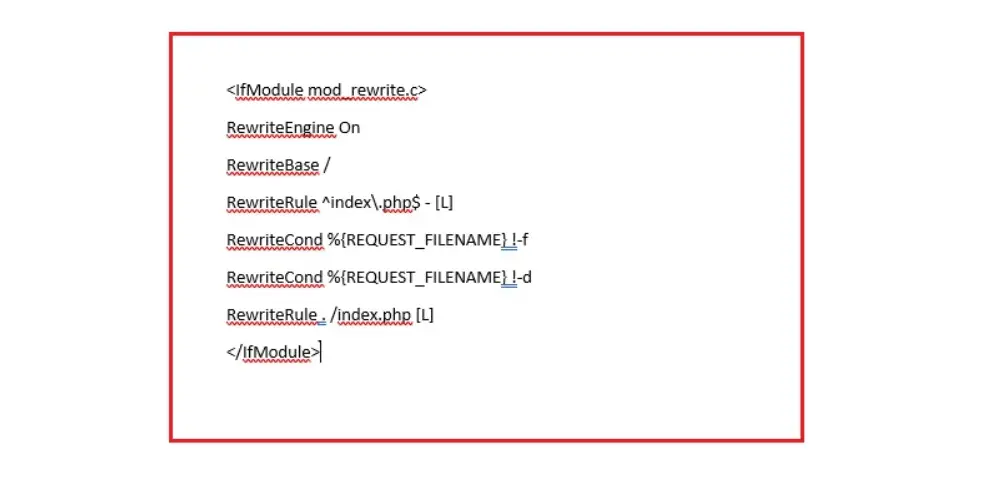
اضافه کردن تنظیمات خاص:اگر قبلاً تنظیمات خاصی در فایل .htaccess خود داشتهاید، میتوانید آنها را به فایل جدید اضافه کنید. این تنظیمات ممکن است شامل قوانین مربوط به امنیت، کش، و غیره باشد.
مرحله 5: بررسی نهایی:
پس از بازتولید و اصلاح فایل .htaccess، سایت خود را بررسی کنید و مطمئن شوید که خطای 403 Forbidden برطرف شده است.
اگر خطا همچنان وجود دارد، ممکن است مشکل از بخش دیگری از سایت باشد که نیاز به بررسی دقیقتر دارد.

در نهایت:
خطای 403 در وردپرس یکی از مشکلات رایج در وردپرس است که میتواند به دلایل مختلفی از جمله مشکلات مجوزهای دسترسی فایل، افزونههای ناسازگار، فایل .htaccess معیوب، و استفاده از CDN ایجاد شود. در این مطلب، روشهای مختلف برای شناسایی و رفع این خطا را به طور کامل و تخصصی بررسی کردیم.